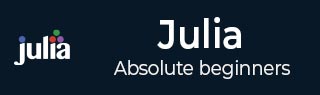Julia 编程 - 环境设置
要安装 Julia,我们需要下载可执行形式的二进制 Julia 平台,您可以从链接https://julialang.org/downloads/下载。在网页上,您将找到适用于所有三个主要平台(即 Linux、Windows 和 Macintosh (OS X))的 32 位和 64 位格式的 Julia。我们要使用的当前稳定版本是 v1.5.1。
安装朱莉娅
让我们看看如何在各种平台上安装 Julia -
Linux 和 FreeBSD 安装
下面给出的命令集可用于将最新版本的 Julia 编程语言下载到目录中,假设是 Julia-1.5.1 -
wget https://julialang-s3.julialang.org/bin/linux/x64/1.5/julia-1.5.1-linux-x86_64.tar.gz tar zxvf julia-1.5.1-linux-x86_64.tar.gz
安装后,我们可以执行以下任意操作来运行 Julia -
使用 Julia 的完整路径<Julia 目录>/bin/Julia来调用 Julia 可执行文件。这里<Julia目录>指的是您计算机上安装Julia的目录。
您还可以创建到 Julia 编程语言的符号链接。该链接应该位于系统PATH上的文件夹内。
您可以通过编辑~/.bashrc或~/.bash_profile文件将 Julia 的 bin 文件夹及其完整路径添加到系统 PATH 环境变量。可以通过在任何编辑器中打开文件并添加下面给出的行来完成:
export PATH="$PATH:/path/to/<Julia directory>/bin"
Windows安装
根据 Windows 规范下载安装程序后,运行安装程序。建议记下安装目录,如下所示:C:\Users\Ga\AppData\Local\Programs\Julia1.5.1。
要通过在 cmd 中输入Julia来调用 Julia 编程语言,我们必须将 Julia 可执行目录添加到系统 PATH 中。您需要根据您的 Windows 规格执行以下步骤 -
在 Windows 10 上
首先使用快捷键 Windows 键 + R打开“运行” 。
现在,输入rundll32 sysdm.cpl、EditEnvironmentVariables并按 Enter 键。
现在,我们将在“用户变量”或“系统变量”下找到带有“路径”的行。
现在单击编辑按钮以获取“编辑环境变量”UI。
现在,单击“新建”并粘贴我们在安装时记下的目录地址(C:\Users\Ga\AppData\Local\Programs\Julia1.5.1\bin)。
最后单击“确定”,Julia 就可以通过键入 Julia 从命令行运行。
在 Windows 7 或 8 上
首先使用快捷键 Windows 键 + R打开“运行”。
现在,输入rundll32 sysdm.cpl、EditEnvironmentVariables并按 Enter 键。
现在,我们将在“用户变量”或“系统变量”下找到带有“路径”的行。
单击编辑按钮,我们将获得“编辑环境变量”UI。
现在将光标移动到该字段的末尾并检查末尾是否有分号。如果找不到,则添加分号。
添加后,我们需要粘贴我们在安装时记下的目录地址(C:\Users\Ga\AppData\Local\Programs\Julia1.5.1\bin)。
最后单击“确定”,Julia 就可以通过键入 Julia 从命令行运行。
macOS安装
在 macOS 上,将提供一个名为Julia-<version>.dmg的文件。该文件包含Julia-<version>.app,您需要将此文件拖到应用程序文件夹快捷方式。运行 Julia 的另一种方法是通过打开应用程序从磁盘映像中运行。
如果您想从终端运行 Julia,请输入以下给出的命令 -
ln -s /Applications/Julia-1.5.app/Contents/Resources/julia/bin/julia /usr/local/bin/julia
此命令将创建指向我们选择的 Julia 版本的符号链接。现在关闭 shell 配置文件页面并退出终端。现在再次打开终端并在其中输入 julia,您将使用您的Julia编程语言版本。
从源代码构建 Julia
要从源代码而不是二进制文件构建 Julia,我们需要遵循以下给出的步骤。在这里,我们将概述 Ubuntu 操作系统的过程。
从 GitHub 下载源代码:https://github.com/JuliaLang/julia。
编译它,你将得到最新版本。它不会给我们稳定版本。
如果您没有安装 git,请使用以下命令进行安装 -
sudo apt-get -f install git
使用以下命令克隆 Julia 源 -
git clone git://github.com/JuliaLang/julia.git
上面的命令会将源代码下载到当前文件夹中的 julia 目录中。
现在,通过使用下面给出的命令,安装 GNU 编译工具 g++、gfortran 和 m4 -
sudo apt-get install gfortran g++ m4
安装完成后,开始编译过程如下 -
cd Julia make
之后,成功构建 Julia 编程语言将通过 ./julia 命令启动。
朱莉娅的工作环境
REPL(读取-评估-打印循环)是Julia的工作环境。借助这个 shell,我们可以与 Julia 的 JIT(Just in Time)编译器交互来测试和运行我们的代码。我们还可以将代码复制并粘贴到.jl扩展名中,例如first.jl。另一种选择是使用文本编辑器或 IDE。让我们看看下面的 REPL -

单击 Julia 徽标后,我们将收到Julia> 的提示,要求您编写我们的代码或程序。使用exit()或CTRL + D结束会话。如果要计算表达式,请在输入后按 Enter。

套餐
Julia 中的几乎所有标准库都是用 Julia 本身编写的,但 Julia 代码生态系统的其余部分可以在包(即Git存储库)中找到。下面给出了有关 Julia 包的一些要点 -
包提供可重用的功能,可供其他 Julia 项目轻松使用。
Julia 有内置的包管理器,名为pkg.jl,用于包安装。
包管理器处理包的安装、删除和更新。
仅当包位于 REPL 中时,包管理器才起作用。
安装软件包
步骤 1 - 首先打开 Julia 命令行。

步骤 2 - 现在按 ] 打开 Julia 包管理环境。您将得到以下控制台 -

您可以检查https://juliaobserver.com/packages 以查看我们可以在 Julia 上安装哪些软件包。
添加包
要在 Julia 环境中添加包,我们需要使用带有包名称的add命令。例如,我们将添加名为Graphs的包,该包用于在 Julia 中处理图形。

删除包
要从 Julia 中删除包,我们需要使用rm命令和包的名称。例如,我们将删除名为Graphs 的包,如下所示 -

更新包
要更新 Julia 包,您可以使用 update 命令,这将更新所有 Julia 包,也可以使用 up 命令和包名称,这将更新特定包。

测试包
使用test命令来测试 Julia 包。例如,下面我们测试了 JSON 包 -

安装 IJulia
要安装 IJulia,请在 Julia 包环境中使用add IJulia命令。我们需要确保您已在计算机上预安装了 Anaconda。安装完成后,打开 Jupyter Notebook 并选择 Julia1.5.1,如下所示 -

现在您将能够使用 IJulia 编写 Julia 程序,如下所示 -

安装朱诺
Juno 是 Julia 编程语言的强大 IDE。它是免费的,安装步骤如下:
步骤 1 - 首先我们需要在我们的系统上安装 Julia。
步骤 2 - 现在您需要从 这里安装 Atom 。必须更新(版本 1.41+)。
步骤 3 - 在 Atom 中,转到设置,然后安装面板。它将为您安装 Juno。
步骤 4 - 通过使用 Juno > open REPL 命令打开 REPL 开始在 Juno 中工作。